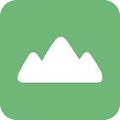深入解析注册表修改:Windows系统优化与问题解决之道
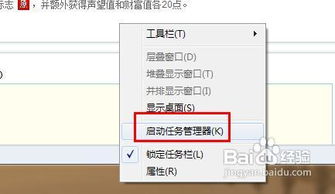
注册表是Windows操作系统的核心组成部分,它存储了系统配置、硬件设置、用户偏好等信息。正确地修改注册表可以帮助我们优化系统性能,解决一些常见问题。本文将详细介绍注册表修改的方法和技巧,帮助您更好地管理Windows系统。
注册表是Windows操作系统中一个重要的数据库,它存储了系统运行时所需的各种设置信息。注册表的结构类似于文件夹,由多个键(Key)和值(Value)组成。每个键下面可以包含子键和值,值则存储了具体的设置信息。
在进行注册表修改之前,请确保您已经做好了以下准备工作:
备份注册表:在修改注册表之前,建议您先备份注册表,以防万一修改错误导致系统出现问题。
了解修改内容:在修改注册表之前,请确保您了解将要修改的内容,避免误操作。
关闭不必要的程序:在修改注册表时,建议关闭不必要的程序,以免影响修改过程。
要打开注册表编辑器,您可以按照以下步骤操作:
点击“开始”菜单,选择“运行”。
在弹出的运行对话框中输入“regedit”,然后点击“确定”。
注册表编辑器将打开,您可以在其中查看和修改注册表信息。
以下是注册表修改的基本方法:
定位到需要修改的键:在注册表编辑器中,根据需要修改的设置信息,找到对应的键。
修改键值项:在键的右侧窗口中,找到需要修改的值,双击后进行修改。
创建新的键值项:在键的右侧窗口中,右键点击空白处,选择“新建”,然后根据需要创建新的键值项。
以下是一个修改注册表的实例,我们将通过修改注册表来禁用Windows系统的自动更新功能。
打开注册表编辑器。
定位到以下路径:HKEY_LOCAL_MACHINE\\SOFTWARE\\Microsoft\\Windows\\CurrentVersion\\WindowsUpdate\\AU。
在右侧窗口中找到名为“AUOptions”的值,双击它。
将值的数据修改为“4”,然后点击“确定”。
重启计算机,自动更新功能将被禁用。
在进行注册表修改时,请注意以下事项:
谨慎操作:修改注册表可能会对系统稳定性产生影响,请谨慎操作。
备份注册表:在修改注册表之前,请备份注册表,以防万一。
了解修改内容:在修改注册表之前,请确保您了解将要修改的内容。
以下是注册表修改过程中常见的几个问题及解答:
问题1:修改注册表后,系统出现异常。
解答:请检查修改的键值项是否正确,如果不确定,可以尝试恢复注册表备份。
问题2:如何恢复注册表备份?
解答:在修改注册表之前,您应该已经备份了注册表。如果备份文件存在,可以将其导入注册表编辑器,然后重启计算机。
问题3:修改注册表需要什么权限?
解答:修改注册表通常需要管理员权限。在打开注册表编辑器时,如果系统提示您以管理员身份运行,请按照提示操作。
注册表修改是Windows系统管理中的重要技能。通过本文的介绍,相信您已经掌握了注册表修改的基本方法和注意事项。在修改注册表时,请务必谨慎操作,确保系统稳定运行。